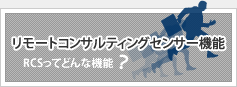- TOP>
- 製品のバージョンアップ手順について
NIコンサルティングでは、ユーザー様に快適に製品をご利用いただくため、
定期的に製品のバージョンアップ(機能追加・機能改善)をおこなっております。
製品のバージョンアッププログラムについて
●年間保守契約を頂いているお客様には、製品付属のオンラインアップデート機能、
またはCD-ROMでご提供します。(無償提供サービス)
●NIクラウドサービスご利用のお客様は、自動的に適用されますので、
お客様側での作業は一切不要です。
オンラインアップデート機能でのバージョンアップ適用方法
オンラインアップデートの機能を使用することで、サーバー機以外のPC端末から簡単な操作でバージョンアップを行うことができます。
※【注意】弊社製品がインストールされているサーバー機から、弊社のサーバーへアクセスして頂く必要がありますので、サーバー機が外部接続できることが前提となります。
※WEBサーバーを分割しているお客様は、それぞれのサーバーでアップデート作業をご実施ください。
※1年以上バージョンアップしていないお客様は、最新のバージョンアップ版まで一度の作業で適用いただける「CD-ROMでのバージョンアップ適用方法」を推奨致します。
音声付き説明動画
オンラインアップデートの作業手順を動画で説明していますので、ご活用ください。
Step 1. ユーザーサポート連携設定を設定する
ユーザーサポート連携設定とは、オンラインアップデートにて機能追加を伴うアップデートを実施するために必要な設定です。
※未設定の場合は、アップデートを実行しても修正プログラムのみ適用され、バージョンアップ内容は適用されませんのでご注意ください。
- 1. システム設定画面にログインします。
- 2. 「運用管理」タブをクリックし、「ユーザーサポート連携設定」を選択します。
- 3. ログインID及び、パスワードを設定します。
※設定するログイン情報は、ユーザーポータル(https://www.ni-consul.jp/)のID/パスワードです。
ログイン情報が不明な場合はヘルプデスクまでお問合わせください。
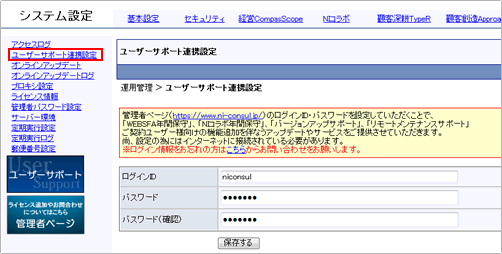
※「プロキシサーバー」をご利用の場合のみ設定が必要です。
システム設定の[運用管理]タブをクリックし、[プロキシ設定]を選択します。
プロキシサーバーのアドレス・ポート番号・ユーザ名・パスワードを入力して下さい。
(※種類や構成によっては対応できない場合があります)
メンテナンスモードとは、アップデート作業中にシステム管理者以外、製品にログインできないようにする機能です。
※メンテナンスモードの利用は任意です。メンテナンスモードを設定していない状態でもオンラインアップデートは実行できます。
※メンテナンスモード機能は、「2011年5月度バージョンアップ」にて追加になった機能です。システムバージョン「74.001.110523」より古いバージョンのユーザー様はご利用できません。
- 1. システム設定画面にログインします。
- 2. 「運用管理」タブをクリックし、「オンラインアップデート」を選択します。
- 3. 画面中央部分の「3.メンテナンスモードの設定」欄よりメンテナンス項目を設定し、
「メンテナンスモードに開始」ボタンをクリックします。
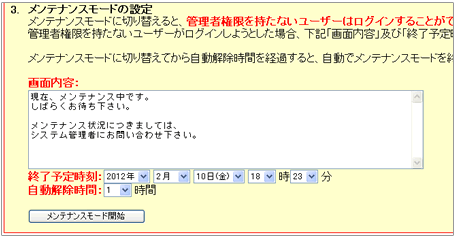
- 4. メンテナンス中は、システム管理者権限を持つユーザー以外のログインを制限します。
(※管理者権限以外のユーザーがログイン画面を開くと設定したメッセージが表示されます)

- 5. メンテナンスモードを終了するには、システム設定画面で『メンテンスモード終了』ボタンを押すか、
もしくは、 設定した自動解除時間が経過すれば、解除されます。
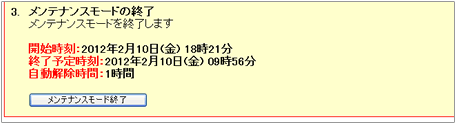
- 1. システム設定画面にログインします。
- 2. 「運用管理」タブをクリックして「オンラインアップデート」を選択します。画面上のシステムバージョン箇所より、最新のアップデートファイルがあるか確認します。
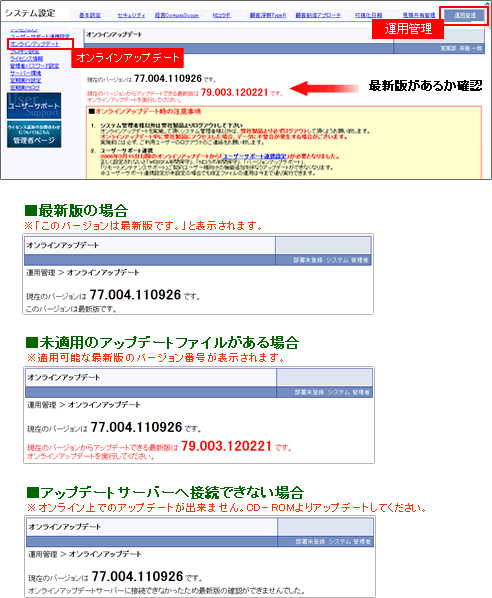
※上記、オンラインアップデート画面の適用状況の表記機能は、「2011年12月度バージョンアップ」にて追加になった機能です。システムバージョン「79.001.111219」より古いバージョンのユーザー様はシステムバージョン番号のみ表示され、メッセージは表示されません。
- 3. 未適用のアップデートファイルがある場合はアップデート内容を確認します。
【インターネットに接続して最新のアップデート内容を「確認する」】ボタンをクリックします。
確認メッセージが表示されますので内容を確認し「OK」ボタンをクリックします。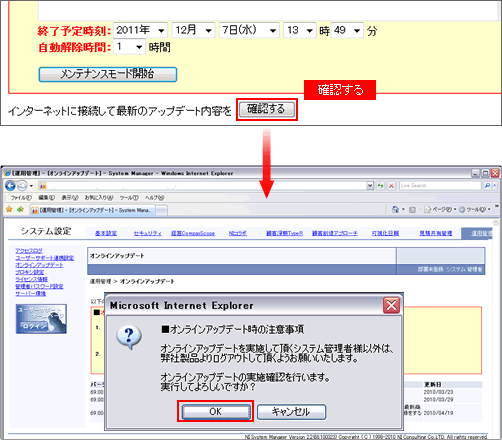
- 4. 未適用のアップデート内容が表示されるので内容を確認しアップデートを実行します。
「開始する」ボタンをクリックします。
※再度、確認メッセージが表示されましたらもう一度「OK」ボタンをクリックします。
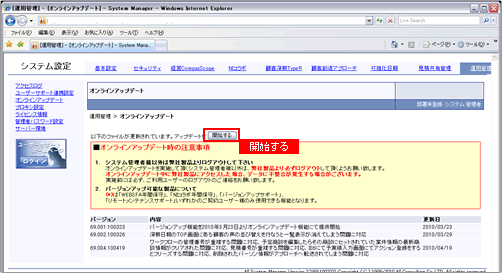
- 5.「更新が完了しました。[OK]ボタンを押して下さい。」と表示されたら
「OK」ボタンをクリックして完了します。
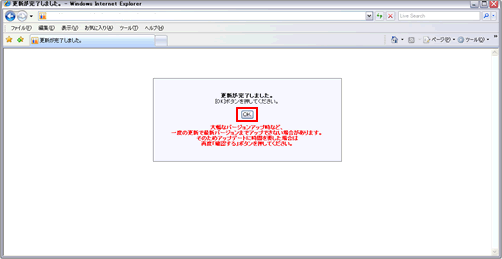
バージョンアップは日付の古いアップデートファイルから順番に適用されます。
1度の作業ですべての項目が適用されない場合がございますので、
以下の表示がされるまで、作業を繰り返し行ってください。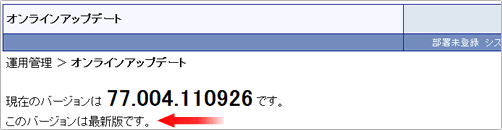
最後に、システム設定の「運用管理 >オンラインアップデートログ」メニューを開き、
アップデートが無事完了していることを確認します。
※「区分」のSTARTからENDまでが1回のアップデートログです。その中で、「ERROR」が表示されている場合、正常にアップデートが完了していない可能性があります。
その場合、ログを出力して、NIコンサルティング ヘルプデスクまでご連絡ください。
CD-ROMでのバージョンアップ適用方法
弊社より専用CD-ROMをお送りし、サーバー機で実行してアップデートを適用する方法です。
※ CD-ROM提供時のバージョンアップ作業はお客様にてご実施ください。
※ お客様現地作業によるシステムサポート代行サービスもございます。(有償対応)
アップデートCD-ROMの入手方法
CD-ROMをご希望の方は、NIコンサルティング ヘルプデスク迄、ご連絡ください。
メールでのお問合せの場合は、件名に『製品バージョンアップ希望』とご記入の上、
ご送信ください。折り返しサポート担当より、発送日のご連絡をさせていただきます。
※現在ご利用の製品バージョンから、最新のバージョンアップ版まで一度の作業で適用いただけます。
CD-ROMとともに「アップデート作業マニュアル」をお届けいたしますので、マニュアルをご参照いただき、作業をお願いいたします。
※適用作業に関してご不明な点などございましたら、ヘルプデスクまでお問合せください。
※バージョンアップ作業中は、製品利用ができませんのでご注意ください。
製品のバージョンアッププログラムについて
製品のバージョンアッププログラムについて
●製品のバージョンアッププログラム(機能追加・機能改善)は、年間保守契約を頂いているお客様には、製品付属のオンラインアップデート機能、またはCD-ROMでご提供します。(無償提供サービス)
※ CD-ROM提供時のバージョンアップ作業はお客様にてご実施ください。
※ 期間内のバージョンアップを保証するものではありません。
●NIクラウドサービスご利用のお客様は、自動的に適用されますので、お客様側での作業は一切不要です。
バージョンアップの適用スケジュール及び内容が確定したら以下のホームページに公開いたします。
サポート窓口担当者様へは、一斉メール配信でご案内しております。
●システム全体のバージョン番号は、システム設定画面で確認ができます。
- システム設定画面より、「運用管理」タブをクリックして「オンラインアップデート」を選択します。
画面上にシステムバージョンが表示されます。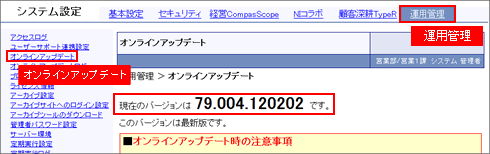
※下6桁が日付を表しており、「79.004.120202」は、2012年2月2日時点のバージョンとなります。
詳細は、「製品バージョンアップ情報」をご参照ください。
●各製品のバージョン情報は、製品のログイン画面で確認ができます。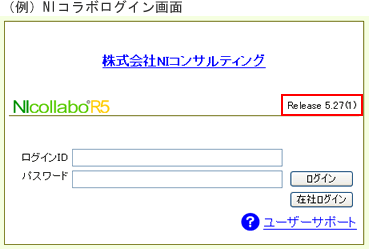
※NIクラウドサービスご利用のお客様は自動的にアップデートが適用されますので、
上記オンラインアップデート画面がありません。各製品のログイン画面でご確認ください。
ユーザー様へのご案内
年間保守契約で「リモートメンテナンスオプション」をご契約頂いているユーザー様で、
オンラインアップデートによるバージョンアップができない場合は、弊社までご連絡ください。
弊社技術スタッフが御社サーバーにインターネット網を介して接続し、バージョンアップ作業を実施いたします。
※バージョンアップ作業をご希望の場合はヘルプデスクまでお問合せください。
パッケージ製品は、御社のご要望に応じてオーダーメイドすることが可能です。
(これをカスタマイズといいます)
製品のカスタマイズをされているお客様につきましては、バージョンアップを実施することにより、
カスタマイズ内容に影響が起こる可能性がございます。
カスタマイズ作業を行っている場合は、お客様の自己責任のもと、バージョンアップ作業を実施
いただきますようお願いいたします。
※NIクラウドサービスはカスタマイズサービス対象外です。
リモートコンサルティングセンサー(RCS)機能のアップデート方法
リモートコンサルティングセンサー(RCS)機能のアップデートがあった場合、
システム設定の機能画面上に「設定ツールが最新ではありません。」と表示されますので、
ツールをダウンロードし、マニュアルに従ってアップデートを実行してください。
導入対象製品
顧客創造日報(Type-R)
顧客深耕日報(Type-R)
顧客深耕日報 案件創造統合
※NIクラウドユーザー様は自動で更新いたしますので作業は不要です。
ダウンロード手順
- 1. システム設定画面にログインします。
- 2. 「日報製品」タブをクリックし、「共通設定>リモートコンサルティングセンサー」を選択します。
- 3. 「設定ツールをダウンロード」よりツールをダウンロードします。
※アップデートが不要な場合はメッセージは表示されません。
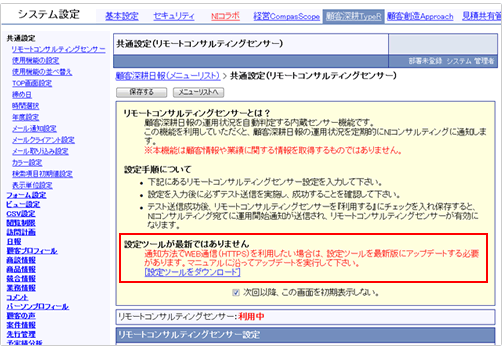
- 4. ダウンロードしたZIPファイルを解凍しアップデートを実行してください。
マニュアルダウンロード
アップデート手順については、以下のマニュアルをご参照ください。
※下記マニュアルはダウンロードしたZIPファイル内にも同梱されています。
アーカイブツール機能のアップデート方法
アーカイブ機能とは、古いデータを本番運用のデータベースから退避させることにより、
レスポンスアップやバックアップの取得時間を短縮することを狙いとしたメンテナンス機能です。
退避したデータは、閲覧専用のアーカイブサイトとして参照できる他、アーカイブデータを
本番環境に戻す(リカバリする)ことも可能です。
※アーカイブ機能は製品ご購入のお客様対象の機能となります。
アーカイブ機能をご利用中のユーザー様が、製品のアップデートを実施した場合、
アーカイブツールも更新が必要な場合があります。ツールの更新情報は、
システム設定「運用管理>アーカイブツールのダウンロード」画面を確認してください。
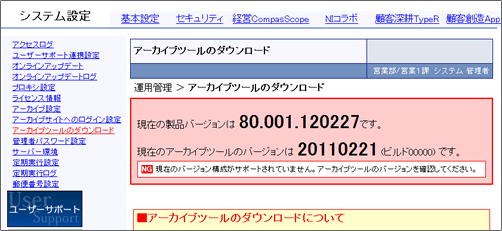
※アーカイブツールの更新が必要な場合は、下図のように【NG】とメッセージ表示されます。
(NGメッセージは、システムバージョン「80.001.120227」以降の製品から表示されます。)
導入対象製品
顧客創造日報(Type-R)
顧客深耕日報(Type-R)
顧客深耕日報・案件創造統合
顧客深耕日報AO
可視化日報
NIコラボ
見積共有管理
※アーカイブ機能は製品ご購入のお客様対象の機能となります。
ダウンロード手順
- 1. システム設定画面にログインします。
- 2. 「運用管理」タブをクリックし、「アーカイブツールのダウンロード」を選択します。
- 3. 「ダウンロード」ボタンより、アーカイブツールをダウンロードします。
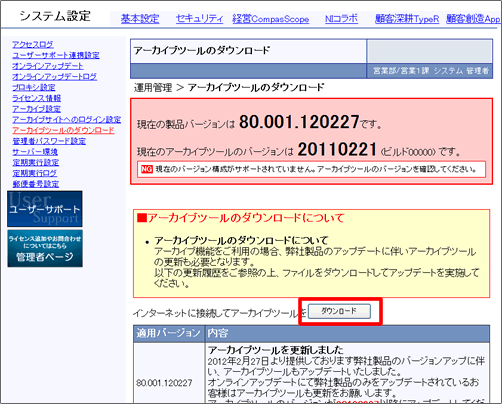
- 4. ダウンロードしたZIPファイルを解凍しアップデートを実行してください。
マニュアルダウンロード
ツール更新手順については、以下のマニュアルをご参照ください。
※下記マニュアルはダウンロードしたZIPファイル内にも同梱されています。
[顧客創造アプローチ]メールDMサーバーのアップデート方法
顧客創造アプローチの「メールDMサーバー」のツール更新があった場合、
製品のアップデート作業と同様に更新を行ってください。
導入対象製品
顧客創造アプローチ
※メールDMサーバーをご利用のユーザー様のみ
ダウンロード手順
- 1. システム設定画面にログインします。
- 2. 「顧客創造Approach」タブをクリックし、「メール>DMサーバダウンロード」を選択します。
- 3. 「ダウンロード」ボタンよりファイルをダウンロードします。
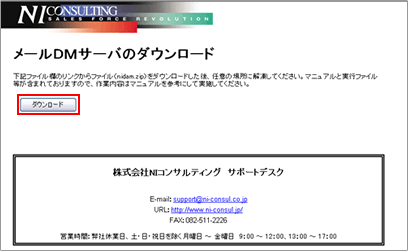
- 4. ダウンロードしたZIPファイルを解凍し『メールDMサーバーを既にインストールされているお客様』
フォルダ内のツールを実行してください。
※ツールの更新手順は、ZIPファイル内の「アップデートマニュアル」をご参照ください。
マニュアルダウンロード
アップデート手順については、以下のマニュアルをご参照ください。
※下記マニュアルはダウンロードしたZIPファイル内にも同梱されています。